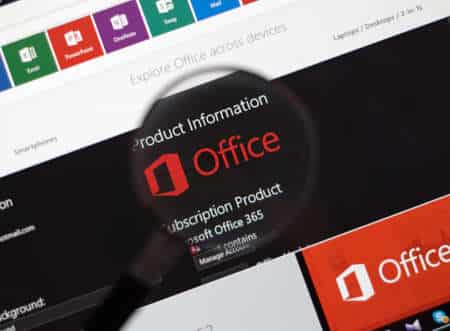Travailler dans un seul volet de Word, Excel, PowerPoint ou d’autres programmes Microsoft Office fonctionne bien. Office possède une bonne interface utilisateur qui offre des volets et des vues spécialisés, mais l’ajout d’une autre fenêtre pour comparer deux documents peut rendre l’espace de travail encombré et confus.
Vous pouvez ajouter un écran supplémentaire pour augmenter la surface du moniteur. Voici des conseils pour configurer un double écran et travailler avec les programmes Microsoft Office sur plusieurs écrans.
Les instructions de cet article s’appliquent aux configurations à double moniteur dans les ordinateurs Windows 10, Windows 7 et Mac.
Comment connecter deux moniteurs à un ordinateur Windows 10
Ce processus consiste à faire en sorte qu’un PC reconnaisse plus d’un moniteur.
Connectez les deux moniteurs à l'ordinateur ou au périphérique et mettez chacun d'eux sous tension. Assurez-vous que tous les câbles nécessaires sont connectés aux moniteurs et à l'ordinateur, y compris l'alimentation et les signaux vidéo à l'aide de câbles VGA, DVI, HDMI ou DisplayPort. Sélectionnez Démarrer > Paramètres > Système > Affichage. L'ordinateur doit détecter automatiquement les deux moniteurs et afficher le bureau. Si vous ne voyez pas les moniteurs, sélectionnez Détecter. Dans la section Affichages multiples, sélectionnez une option dans la liste pour déterminer comment le bureau s'affichera sur les écrans. L'option Étendre ces affichages est recommandée pour une configuration à deux moniteurs. L'affichage en double affiche le même bureau sur les deux écrans. Déconnecter cet écran éteint le moniteur sélectionné. Sélectionnez Conserver les modifications. Votre configuration à deux moniteurs est prête à être utilisée avec les programmes Microsoft Office.
Microsoft Office fait peau neuve sur l’iPhone
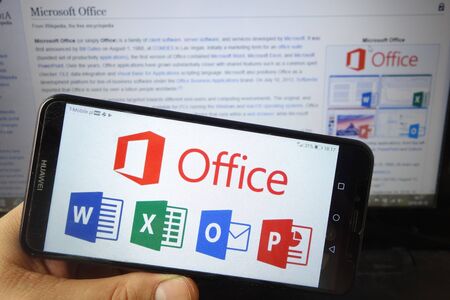
Comment connecter deux moniteurs à un ordinateur Windows 7
Le processus est un peu différent si le PC est équipé de Windows 7.
Connectez les deux moniteurs à l'ordinateur ou au périphérique et mettez-les sous tension. Assurez-vous que tous les câbles nécessaires sont connectés aux moniteurs et à l'ordinateur, notamment l'alimentation et les signaux vidéo à l'aide de câbles VGA, DVI, HDMI ou DisplayPort. Appuyez sur la touche Windows+P. Sélectionnez Étendre pour utiliser le deuxième moniteur comme une extension du premier. Une autre méthode consiste à faire un clic droit sur une zone vide du bureau et à sélectionner Résolution de l'écran. Dans la liste déroulante Affichages multiples, sélectionnez Étendre ces affichages.
Comment connecter deux moniteurs à un Mac
La configuration de deux moniteurs sur un Mac est un processus simple. Après avoir connecté un deuxième écran, choisissez de l’utiliser comme bureau étendu ou pour la mise en miroir vidéo.
Pour chaque écran, connectez solidement un câble vidéo (et un adaptateur, si nécessaire) entre un port de sortie vidéo du Mac et le port d'entrée vidéo de l'écran. Le Mac doit détecter l'écran connecté. Si ce n'est pas le cas, choisissez le menu Pomme, sélectionnez Préférences Système > Écrans, puis sélectionnez à nouveau Écrans. Sélectionnez Détecter les écrans. Il se peut que vous deviez maintenir la touche Option enfoncée lorsque vous sélectionnez Détecter les écrans. Une fois que le Mac a reconnu les deux écrans, allez dans le menu Pomme, sélectionnez Préférences Système, et sélectionnez Affichages > Disposition. Suivez les instructions à l'écran pour configurer l'écran comme un bureau étendu.

Optimiser les programmes Office pour les doubles moniteurs
Une fois que votre configuration à double moniteur est configurée comme un écran étendu, optimisez vos programmes Office pour le nouvel espace de bureau.
Dans les anciennes versions de Word, Excel et PowerPoint sur un PC Windows, allez dans Fichier > Options > Avancé. À partir de là, recherchez l’option Afficher toutes les fenêtres dans la barre des tâches dans la section Affichage. Si cette option est sélectionnée, vous devriez voir l’interface complète de Word dans chaque fenêtre que vous exécutez. Dans les versions plus récentes, cela devrait être automatique.
Dans PowerPoint, vous pouvez exécuter une présentation sur deux moniteurs. Cela donne au présentateur des options supplémentaires pour afficher le contenu, ajouter des balises dans la présentation ou compléter le message principal avec des fenêtres supplémentaires, comme une recherche sur Internet. Cela peut s’avérer délicat, il faut donc s’entraîner à l’avance.
Travaillez avec différents classeurs Excel sur plusieurs écrans en démarrant Excel et en ouvrant le fichier comme d’habitude. Déplacez cette fenêtre pour qu’elle soit entièrement sur un seul écran. Ensuite, ouvrez à nouveau Excel. Ouvrez le deuxième fichier Excel et réduisez-le pour qu’il ne soit pas en plein écran. Vous pouvez ensuite le déplacer sur l’autre moniteur.